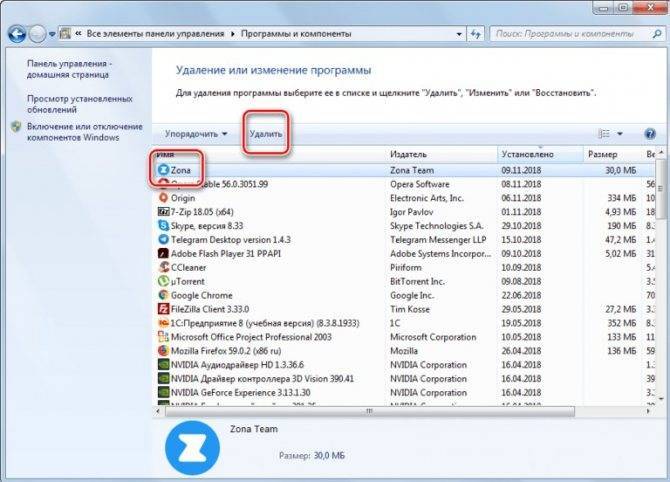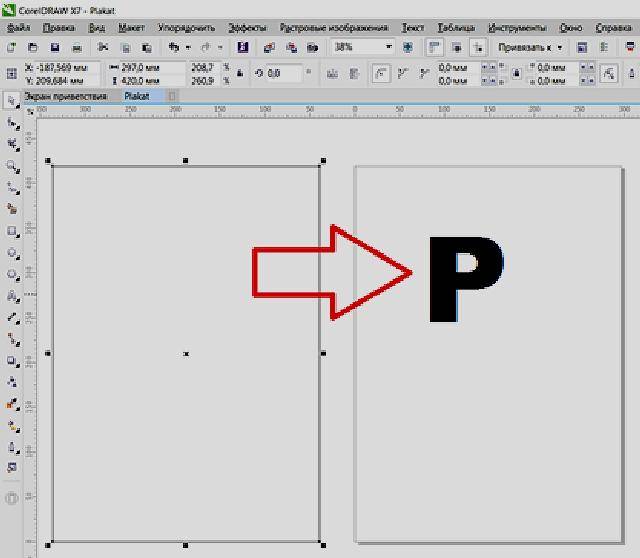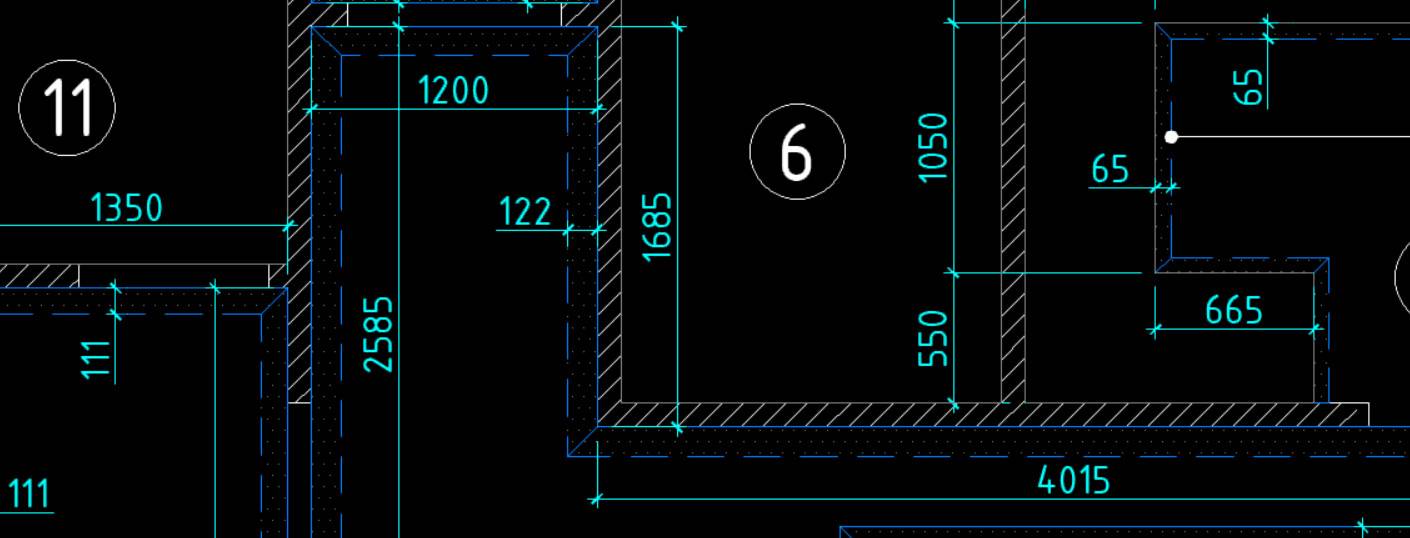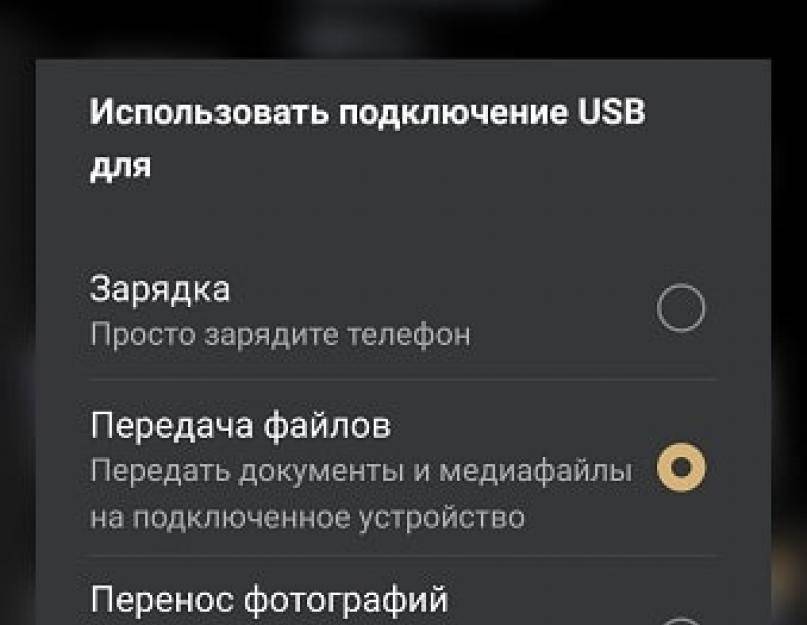Способ №1: очистка утилитой Comodo Cleaning Essentials
Cleaning Essentials — антивирусный сканер. Используется в качестве альтернативного программного средства по очистке системы. К нему прилагаются две утилиты для детектирования и мониторинга объектов Windows (файлов и ключей реестра).
Где скачать и как установить?
2. На главной странице наведите курсор на раздел «Small & Medium Business». В открывшемся подменю выберите программу Comodo Cleaning Essentials.
3. В блоке загрузки, в ниспадающем меню, выберите разрядность вашей ОС (32 или 64 bit).
4. Нажмите кнопку «Frее Download». Дождитесь завершения загрузки.
5. Распакуйте скачанный архив: клик правой кнопкой по файлу → «Извлечь всё… ».
6. Откройте распакованную папку и кликните 2 раза левой кнопкой по файлу «CCE».
Как настроить и очистить ОС?
1. Выберите режим «Custom scan» (выборочное сканирование).
2. Подождите немного, пока утилита обновит свои сигнатурные базы.
3. В окне настроек сканирования установите галочку напротив диска С. А также включите проверку всех дополнительных элементов («Memory», «Critical Areas..» и др.).
4. Нажмите «Scan».
5. По завершении проверки разрешите антивирусу удалить найденный вирус-самозванец и прочие опасные объекты.
Вспомогательные утилиты
В пакет лечащей программы Cleaning Essentials входят два вспомогательных инструмента, предназначенных для мониторинга системы в реальном времени и детектирования зловредов вручную. Их можно задействовать в том случае, если вирус не удастся обезвредить в процессе автоматической проверки.
Autorun Analyzer
Приложение для быстрой и удобной работы с ключами реестра, файлами, службами и сервисами. Autorun Analyzer определяет местоположение выбранного объекта, при необходимости может удалить или скопировать его.
Для автоматического поиска файлов svchost.exe в разделе «File» выберите «Find» и задайте имя файла. Проанализируйте найденные процессы, руководствуясь свойствами, описанными выше (см. «Хакерская подделка»). При необходимости удалите подозрительные объекты через контекстное меню утилиты.
KillSwitch
Мониторит запущенные процессы, сетевые соединения, физическую память и нагрузку на ЦП. Чтобы «отловить» поддельный svchost при помощи KillSwitch, выполните следующие действия:
- На вкладке «Система» откройте раздел «Процессы».
- Проанализируйте все активированные процессы svchost:
- кликните правой кнопкой по файлу;
- выберите «Свойства»;
- посмотрите его текущую директорию. Если она отличная от С:\Windows\system32\, вероятней всего, что исследуемый объект является вирусом.
В случае обнаружения зловреда:
- Дополнительно просмотрите в его поле графу «Оценка» (safe — безопасный) и подпись.
- Если эти свойства также не соответствуют характеристикам доверенного системного файла, снова активируйте контекстное меню (клик правой кнопкой). А затем последовательно запустите функции «Приостановить» и «Удалить».
- Продолжайте проверку, возможно, вирус создал и запустил свои копии. От них тоже в обязательном порядке необходимо избавиться!
Файлы svсhost — добрые и злые, или кто есть кто
Вся сложность нейтрализации вирусов этого типа заключается в том, что присутствует риск повредить/ удалить доверенный файл Windows с идентичным названием. А без него ОС работать не будет, её придётся переустанавливать. Поэтому, перед тем как приступить к процедуре очистки, ознакомимся с особыми приметами доверенного файла и «чужака».
Истинный процесс
Управляет системными функциями, которые запускаются из динамических библиотек (.DLL): проверяет и загружает их. Слушает сетевые порты, передаёт по ним данные. Фактически является служебным приложением Windows. Находится в директории С: → Windows → System 32. В версиях ОС XP/ 7/ 8 в 76% случаев имеет размер 20, 992 байта. Но есть и другие варианты. Подробней с ними можно ознакомиться на распознавательном ресурсе filecheck.ru/process/svchost.exe.html (ссылка — «ещё 29 вариантов»).
Имеет следующие цифровые подписи (в диспетчере задач колонка «Пользователи»):
- SYSTEM;
- LOCAL SERVICE;
- NETWORK SERVICE.
Хакерская подделка
Может находиться в следующих директориях:
- C:\Windows
- C:\Мои документы
- C:\Program Files
- C:\Windows\System32\drivers
- C:\Program Files\Common Files
- C:\Program Files
- C:\Мои документы
Кроме альтернативных директорий, хакеры в качестве маскировки вируса используют практически идентичные, схожие на системный процесс, названия.
Например:
- svch0st (цифра «ноль» вместо литеры «o» );
- svrhost (вместо «с» буква «r»);
- svhost (нет «с»).
Версий «свободной трактовки» названия бесчисленное множество
Поэтому необходимо проявлять повышенное внимание при анализе действующих процессов
Итак, зная врага (вирус!) в лицо, можно смело приступать к его уничтожению.
Информация о SMSS.EXE
Чтобы отобразить SMSS.EXE в «Диспетчере задач», требуется в его вкладке «Процессы» кликнуть кнопку «Отображать процессы всех пользователей». Связана такая ситуация с тем, что данный элемент не входит в ядро системы, но, несмотря на это, постоянно запущен.
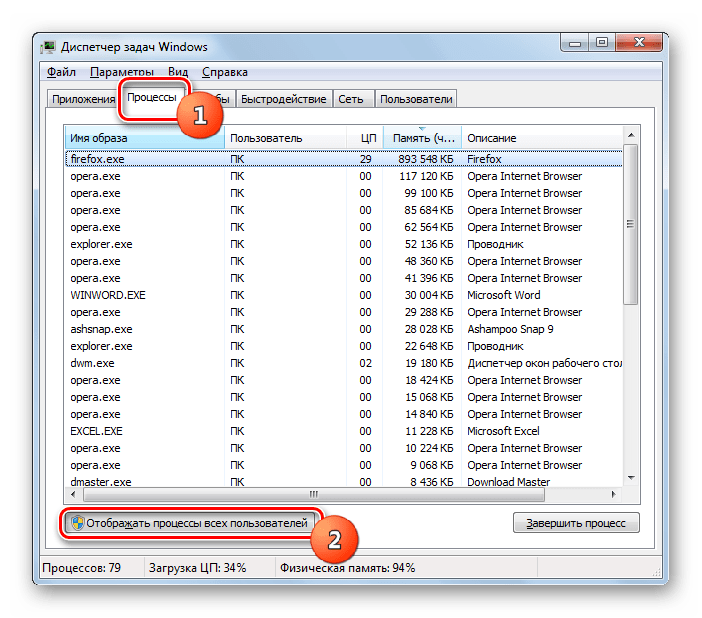
Итак, после того, как вы нажали на вышеуказанную кнопку, среди элементов списка появится название «SMSS.EXE». Некоторых пользователей волнует вопрос: не вирус ли это? Давайте определим, чем же этот процесс занимается и насколько он безопасен.
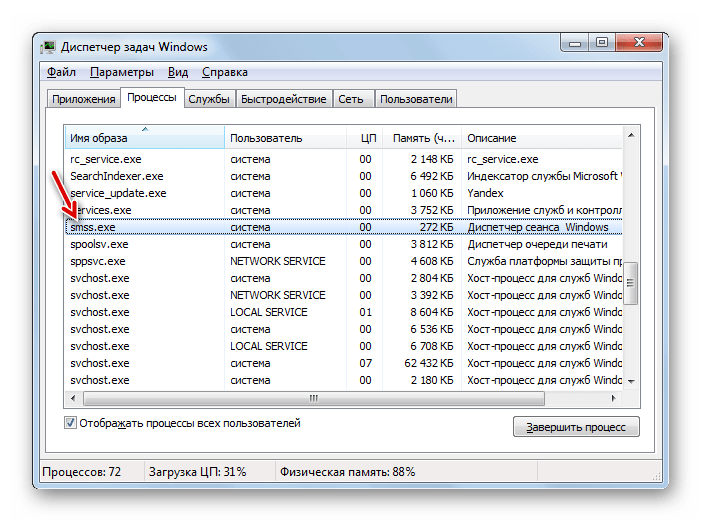
Сразу нужно сказать, что настоящий процесс SMSS.EXE не только полностью безопасен, но без него даже невозможна работа компьютера. Его наименование является аббревиатурой английского выражения «Session Manager Subsystem Service», что на русский язык можно перевести, как «Субсистема управления сеансами». Но данный компонент принято называть проще – «Диспетчер сеансов Windows».
Как уже говорилось выше, SMSS.EXE не включен в ядро системы, но, тем не менее, является жизненно необходимым для неё элементом. Он при старте системы запускает такие важные процессы, как CSRSS.EXE («Процесс исполнения клиент/сервер») и WINLOGON.EXE («Программа входа в систему»). То есть, можно сказать, что при запуске компьютера именно изучаемый нами в данной статье объект стартует одним из первых и активирует другие важные элементы, без которых операционная система не заработает.
После выполнения своей непосредственной задачи по запуску CSRSS и WINLOGON «Диспетчер сеансов» хотя и функционирует, но находится в пассивном состоянии. Если взглянуть на «Диспетчер задач», то мы увидим, что данный процесс потребляет при этом совсем мало ресурсов. Тем не менее, если его завершить принудительно, то систему ожидает крах.
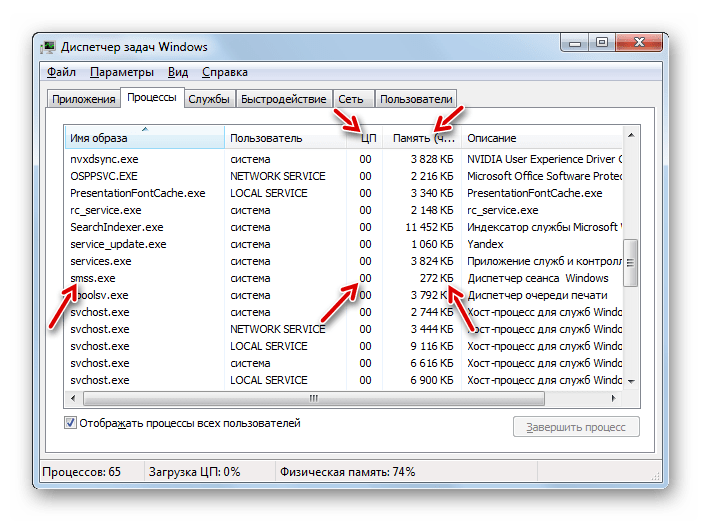
Кроме описанной выше основной задачи, SMSS.EXE отвечает за запуск системной утилиты проверки диска CHKDSK, инициализацию переменных окружения, производство операций по копированию, перемещению и удалению файлов, а также загрузку библиотек Known DLL, без которых также невозможна работа системы.
Месторасположение файла
Определим, где же расположен файл SMSS.EXE, который инициирует одноименный процесс.
- Чтобы это узнать, откройте «Диспетчер задач» и перейдите в раздел «Процессы» в режиме показа всех процессов. Найдите в перечне наименование «SMSS.EXE». Чтобы это было легче сделать, можно выстроить все элементы по алфавиту, для чего следует кликнуть по наименованию поля «Имя образа». После обнаружения необходимого объекта, кликните правой кнопкой мыши (ПКМ). Щелкайте «Открыть место хранения файла».
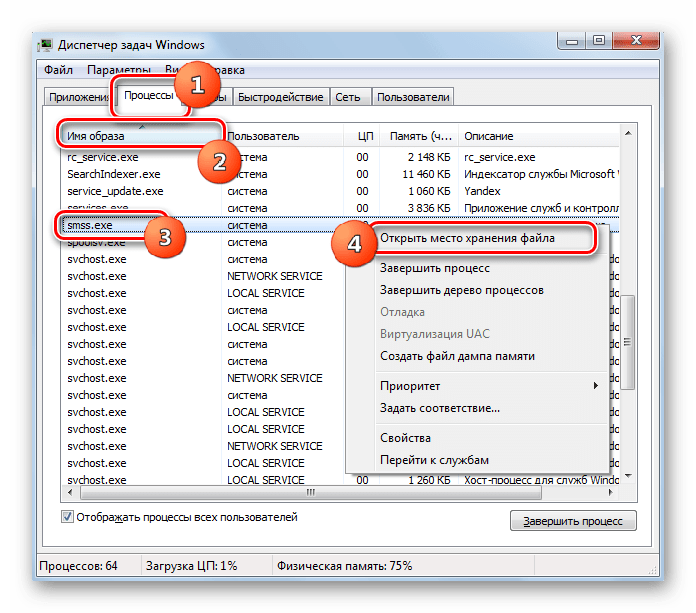
Активировался «Проводник» в той папке, где размещен искомый файл. Чтобы узнать адрес этого каталога, достаточно посмотреть на адресную строку. Путь к нему будет следующий:
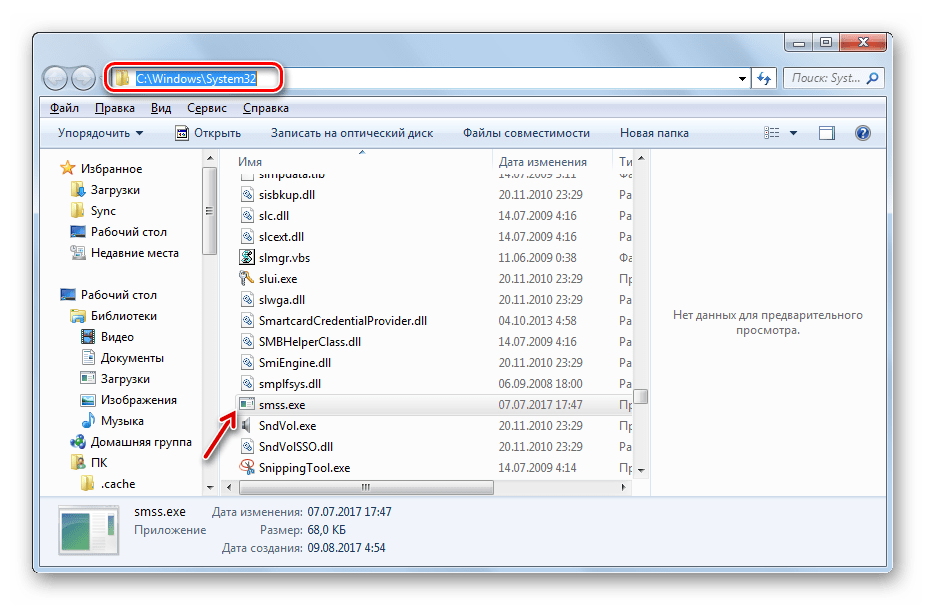
Ни в какой другой папке настоящий файл SMSS.EXE храниться не может.
Как мы уже сказали, процесс SMSS.EXE не является вирусным. Но, в то же время, под него могут маскироваться и вредоносные программы. Среди основных признаков вируса следующие:
- Адрес места хранения файла отличается от того, который мы определили выше. Например, вирус может маскироваться в папке «Windows» или в любой другой директории.
- Наличие в «Диспетчере задач» двух и больше объектов SMSS.EXE. Настоящим может быть лишь один.
- В «Диспетчере задач» в графе «Пользователь» указано значение, отличное от «Система» или «SYSTEM».
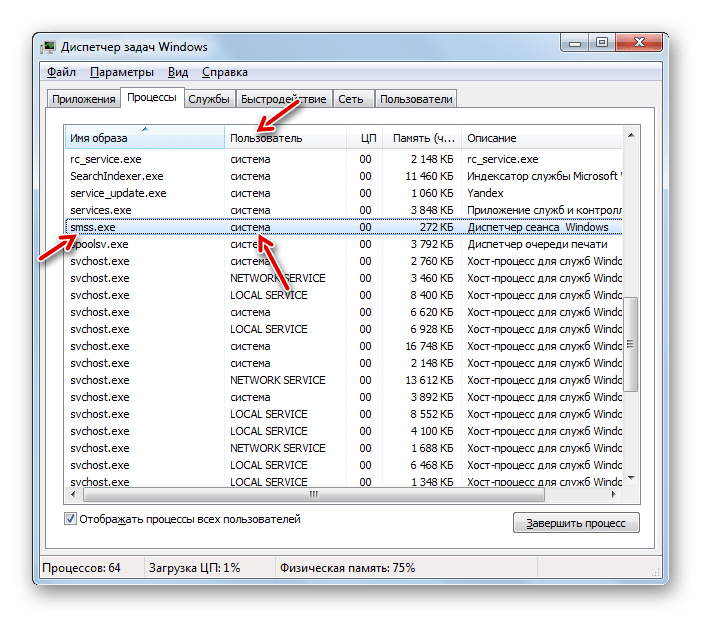
SMSS.EXE потребляет довольно много системных ресурсов (поля «ЦП» и «Память» в «Диспетчере задач»).
Первые три пункта являются прямым указанием на то, что SMSS.EXE фальшивый. Последний — только косвенное подтверждение, так как иногда процесс может потреблять много ресурсов не из-за того, что он вирусный, а по причине каких-либо сбоев в системе.
Итак, что же делать, если вы обнаружили один или несколько из вышеперечисленных признаков вирусной активности?
Лучшие практики для исправления проблем с smss
Аккуратный и опрятный компьютер — это главное требование для избежания проблем с smss. Для этого требуется регулярная проверка компьютера на вирусы, очистка жесткого диска, используя cleanmgr и sfc /scannow, удаление программ, которые больше не нужны, проверка программ, которые запускаются при старте Windows (используя msconfig) и активация Автоматическое обновление Windows. Всегда помните о создании периодических бэкапов, или в крайнем случае о создании точек восстановления.
Если у вас актуальные проблемы, попробуйте вспомнить, что вы делали в последнее время, или последнюю программу, которую вы устанавливали перед тем, как появилась впервые проблема. Используйте команду resmon, чтобы определить процесс, который вызывает проблемы. Даже если у вас серьезные проблемы с компьютером, прежде чем переустанавливать Windows, лучше попробуйте восстановить целостность установки ОС или для Windows 8 и более поздних версий Windows выполнить команду DISM.exe /Online /Cleanup-image /Restorehealth. Это позволит восстановить операционную систему без потери данных.
Следующие программы могут вам помочь для анализа процесса smss.exe на вашем компьютере: Security Task Manager отображает все запущенные задания Windows, включая встроенные скрытые процессы, такие как мониторинг клавиатуры и браузера или записей автозагрузки. Уникальная оценка рисков безопасности указывает на вероятность процесса быть потенциально опасным — шпионской программой, вирусом или трояном. Malwarebytes Anti-Malware определяет и удаляет бездействующие программы-шпионы, рекламное ПО, трояны, кейлоггеры, вредоносные программы и трекеры с вашего жесткого диска.
Руководство по удалению smss.exe троян
smss.exe было разработано, чтобы нагружать ваш компьютер непонятной херью. Если у вас есть криптовалюта, Вы должны быть начеку, поскольку риски срыва этого трояна достаточно высоки. Само собой разумеется, вы что-нибудь до конца вверх с пустым банковским счетом не знаете. Без регулярного сканирования действительно трудно найти твою мамку, она работает незаметно и скрывает источники инфекции. Только эффективная утилита защиты от вредоносных программ может помочь с SMSS.EXE трояна.
smss.exe
smss.exe приходит к вам в двух случаях: если вы не удались, и установлен троян с программным обеспечением или, если ваша защита слаба. Первый случай является общим для людей, которые опускают чтения требования к установке, они обычно получают зараженные элементы вместе с полезным.
В случае, когда вы всегда читать их и не могу сказать, что некоторые из вашей деятельности в Интернете неверны, затем позволяет увидеть второй путь проникновения. Мы сожалеем о том, чтобы сказать, что, но ваше текущие защиты программного обеспечения, вероятно, будет слишком слабым, чтобы сделать работу Т.С.. Она не запрещает нежелательные программы и позволяет их установку.
Если некоторые из этих вещей о вас, то вам необходимо надлежащее применение для повышения уровня безопасности.
Вторжение smss.exe в систему обычно происходит вместе с другими бесплатными приложениями, которые вы можете решить, чтобы сделать часть вашего компьютера
очевидно, он является обязательным, что вы всегда обращать пристальное внимание на то, что еще вы собираетесь сделать часть вашей системы
В случае, если вы будете читать информацию о некоторых сторонних программах, которые вы не планируете, чтобы часть вашей системы, убедитесь, что вы отмените такие параметры установки по умолчанию и перейти к продвинутым.
грустно, пользователи часто не быть должным образом осторожными и, таким образом, разрешить ввод различного хлама и даже опасные утилиты.
smss.exe
smss.exe может быть эффективно удален путем тщательным сканированием компьютера с помощью программного обеспечения для удаления вирусов проверенного. Мы настоятельно рекомендуем вам внимательно следовать этому руководству ниже объясняет, как установить систему в надлежащем порядке. В случае, если Вам необходима дополнительная помощь с нашей стороны, убедитесь, чтобы связаться с нами без колебаний в любой момент.
Подробная инструкция о том, как удалить smss.exe инфекции
- Прежде всего, вам необходимо скачать и установить GridinSoft Anti-Malware.
- Откройте программу и выберите “Быстрое сканирование” или “Полное сканирование“. Полное сканирование системы Рекомендуется наличие, но из-за инфекции, ваш компьютер может пострадать от проблем с производительностью, использовать Быстрая проверка в этом случае.
- Сканирование системы и следить за результатами.
- После завершения сканирования, вам нужно нажать на “Fix сейчас” Кнопка для удаления вируса smss.exe:
- (необязательный) Выключите все доступные браузеры, если сможешь.
- В GridinSoft Anti-Malware нажмите “Инструменты” а затем на “Сбросить настройки браузера“:
- Следуйте инструкциям, выберите браузеры вы должны быть сброшены, и нажмите на кнопку “Сброс” кнопка.
в заключение, перезагрузите компьютер, чтобы применить все внесенные изменения:
Профилактические советы для вашего ПК от быть с smss.exe повторного заражения в будущем:
GridinSoft Anti-Malware предлагает отличное решение, которое может помочь предотвратить вашу систему от загрязнения вредоносным раньше времени. Эта функция называется “О перспективе защиты”. По умолчанию, она отключена после установки программного обеспечения. Чтобы включить его, пожалуйста, нажмите на “Защищать” и нажмите на кнопку “Начало“
Эта полезная функция может позволить людям предотвратить установку вредоносного программного обеспечения. Это значит, когда вы будете пытаться установить некоторые подозрительные файлы, В перспективе Protection будет блокировать эту попытку установки раньше времени. ЗАМЕТКА! Если пользователи хотят, чтобы опасные программы для установки, они могут выбрать «Игнорировать всегда» кнопку. В случае, если вы хотите прекратить вредоносную программу, Вы должны выбрать «Блок всегда».
Связанный
помеченный smss.exe, smss.exe coinminer, smss.exe перегрузки центрального процессора, smss.exe файл, smss.exe информация, smss.exe убийство, smss.exe шахтер, процесс smss.exe, smss.exe удалить, smss.exe деинсталляцию, троян smss.exe шахтер, что smss.exe. Закладка Постоянная ссылка.
Вредоносный исполняемый файл может быть удален из системы с использованием различных стратегий
Вредоносный SMSS файл распространяется, используя связывание
Он может быть представлен как бесплатная или треснутая программа, поддельное обновление программного обеспечения, важное вложение электронной почты или другой безопасный файл или приложение. Поэтому он попадает внутрь системы, когда пользователь загружает, открывает или нажимает на конкретный контент в интернете
Чтобы избежать этой и других кибер-угроз, пользователям рекомендуется:
- быть осторожными с бесплатными загрузками и обновлениями программного обеспечения;
- избегать просмотра через потенциально опасные или высокорисковые веб-сайты;
- не нажимать на каждое предложение о покупке или предупреждение о безопасности, которое появляется на экране;
- держаться подальше от незаконного контента;
- проверять информацию об отправителе и проверить другие подозрительные элементы, прежде чем открывать вложения электронной почты.
Информация о файле smss.exe
Процесс Windows Session Manager или Windows NT Session Manager или Диспетчер сеанса Windows или Диспетчер сеанса Windows NT или Приложение служб и контроллеров или Windows ¤u§@¶¥¬qºÞ²zû или Not Has any bad behavior или ksysconfig
принадлежит программе Microsoft Windows Operating System или Операционная система Microsoft Windows или Utility Common Driver или ?e?t?????? s?st?µa Microsoft Windows или ToStringSite или Kamba Adware или game или ??IP
от Microsoft (www.microsoft.com) или Корпорация Майкрософт или UnicodeEncodingConformanceCompareTo или Que’s C++ Studio или Microso или Moga или www.game.com.
Описание: Программа Session Manager Subsystem отвечает за все виды деятельности, связанные с запуском, обработкой и заканчивая пользовательскими сеансами в ОС Windows версии 2000 и последующих. Она вызывает процедуры Windows Logon (winlogon) и Client/Server Runtime Service (csrss). Она также работает с клиентскими сеансами в службах терминалов (Terminal Services). Она является основной частью операционной системы и не должна отключаться.
Подробный анализ: smss.exe часто вызывает проблемы и необходим для Windows. Smss.exe находится в папке C:\Windows\System32.
Известны следующие размеры файла для Windows 10/8/7/XP 50,688 байт (58% всех случаев), 69,632 байт и .
У процесса нет видимого окна. Это файл, подписанный Microsoft.
Поэтому технический рейтинг надежности 5% опасности.
Рекомендуем: Выявление проблем, связанных с smss.exe
Является ли smss.exe вирусом? Нет, это не вирус. Настоящий файл smss.exe – это безопасный системный процесс Microsoft Windows, который называется “Windows Session Manager”.
Тем не менее, авторы зловредных программ, таких как вирусы, черви, и трояны намеренно называют процессы таким же именем, чтобы избежать обнаружения. Вирусы с тем же именем файлов: вроде Trojan.KillAV или Trojan.ADH.2 (определяется антивирусом Symantec), и Worm.Win32.AutoRun.bsmv или HEUR:Trojan.Win32.Generic (определяется антивирусом Kaspersky).
Чтобы убедиться, что работающий smss.exe на вашем компьютере – это не вредоносный процесс, нажмите здесь, чтобы запустить Проверку на вирусы.
Как распознать подозрительные процессы?
- Если smss.exe находится в подпапках “C:\Program Files”, тогда рейтинг надежности 96% опасности. Размер файла 182,272 байт (72% всех случаев), 107,520 байт и .
Нет описания файла. У процесса нет видимого окна. Это не файл Windows. Процесс использует порт, чтобы присоединится к сети или интернету. - Если smss.exe находится в подпапках “C:\Users\USERNAME”, тогда рейтинг надежности 78% опасности. Размер файла 760,832 байт (10% всех случаев), 2,455,552 байт и .
Это не файл Windows. Процесс начинает работу при запуске Windows (Смотрите ключ реестра: MACHINE\Run, Run, Userinit, Winlogon\Shell, User Shell Folders, DEFAULT\Run, TaskScheduler).
У файла нет информации о создателе этого файла. У процесса нет видимого окна.
Smss.exe способен подключится к интернету и мониторить приложения. - Если smss.exe находится в папке C:\Windows, тогда рейтинг надежности 81% опасности. Размер файла 296,960 байт (40% всех случаев), 233,472 байт, 1,046,358 байт или 627,592 байт.
- Если smss.exe находится в папке “C:\Users\USERNAME”, тогда рейтинг надежности 87% опасности. Размер файла 224,256 байт (25% всех случаев), 151 байт, 254,976 байт или 223,744 байт.
- Если smss.exe находится в подпапках C:\Windows, тогда рейтинг надежности 57% опасности. Размер файла 161,792 байт (25% всех случаев), 53,760 байт, 13,179,660 байт или 441,856 байт.
- Если smss.exe находится в папке C:\Windows\System32\drivers, тогда рейтинг надежности 58% опасности. Размер файла 198,326 байт (50% всех случаев) или 167,599 байт.
- Если smss.exe находится в подпапках C:\Windows\System32, тогда рейтинг надежности 85% опасности. Размер файла 81,792 байт (50% всех случаев) или 114,688 байт.
- Если smss.exe находится на диске C:\, тогда рейтинг надежности 66% опасности. Размер файла 184,320 байт.
Как удалить и решить проблему с SVCHOST или вирусом
В удалении этой гадости (если она все таки ею является) нам поможет старый-добрый AVZ.
Что делаем:
- В окне программы выбираем “Файл” – “Выполнить скрипт“.
- Вставляем в появившееся окно скрипт:
Где, как Вы понимаете, под словами “сюда вставлять путь к файлу (главное не перепутать кавычки)” нужно, собственно, вставить этот путь, т.е, например: C:\WINDOWS\system\syshost.exe прямо между ”, т.е получиться строки должны так: - Жмем “Запустить”, предварительно закрыв все программы.
- Ждем перезагрузки системы
- Проверяем наличие файла
- Проводим полноценную проверку на вирусы и spyware.
Ну и.. Улыбаемся и машем.. В смысле радуемся жизни и очищенному компьютеру.
Впрочем, если и это не помогает, то есть еще небольшой способ (при учете конечно, что Вы сделали всё вышенаписанное), который может помочь.
Шаг 1: Остановить процесс Fake Csrss.exe с помощью RKill
Программа RKill пытается завершить все вредоносные процессы, связанные с трояном Csrss.exe
Это важно, потому что таким образом вы не будете прерваны этими поврежденными файлами при выполнении второго шага
RKill останавливает вредоносные процессы, не удаляя файлы. После запуска этой утилиты не перезагружайте систему.
1. Во-первых, вам нужно скачать RKill в вашей системе.
2. Затем дважды коснитесь программы, чтобы остановить запуск вредоносных процессов.
3. Теперь эта утилита начнет работать в фоновом режиме. Подождите некоторое время, пока программа найдет вредоносные файлы и попытается их остановить.
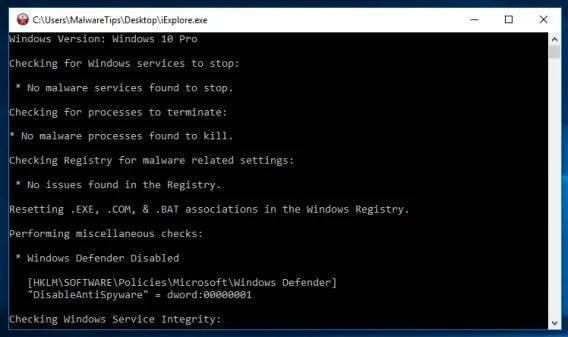
4. Как только программа остановит эти программы, вы можете продолжить.
После завершения работы программы RKill создается журнал
Важно, чтобы вы не перезагружали систему, поскольку вредоносные файлы снова заработают
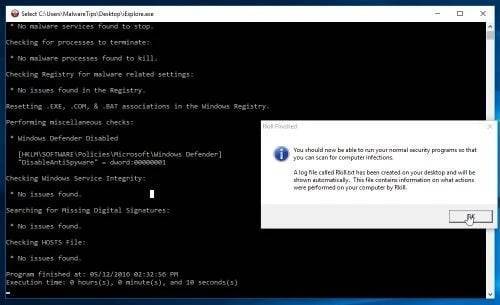
Если сложно определить: доверенный или вирус?
Иногда однозначно сложно сказать, является ли svchost настоящим или подделкой. В такой ситуации рекомендуется провести дополнительное детектирование на бесплатном онлайн-сканере «Virustotal». Этот сервис для проверки объекта на наличие вирусов использует 50-55 антивирусов.
- Откройте в браузере virustotal.com.
- Нажмите «Выберите файл».
- В проводнике Windows откройте директорию процесса, который необходимо проверить, выделите его кликом, а затем нажмите «Открыть».
- Для запуска сканирования кликните «Проверить!». Файл загрузится из ПК на сервис и автоматически начнётся сканирование.
- Ознакомьтесь с результатами проверки. Если большинство антивирусов детектируют объект как вирус, его необходимо удалить.
https://youtube.com/watch?v=MuenQ6lHiQg
Подробная информация по всем службам
Данный список отражает перечень служб по умолчанию в Windows XP SP2 и SP3.
На этой странице предоставлена сводная информация по всем службам. Для того, чтобы прочитать подробное описание службы и узнать зависимости необходимо нажать на название соответствующей службы.
Для восстановления записей в реестре о типе запуска служб, вы можете использовать REG-файл с конфигурацией по умолчанию для импорта в реестр
В случае если вы используете дистрибутив, отличающийся от оригинального (свою или стороннюю сборку) и не уверены удалялись из дистрибутива службы или нет, предпочтительно воспользоваться cmd-файлом для восстановления типа запуска служб в состояние по умолчанию. В отличие от reg-файла, файл cmd не вносит записи в реестр если служба была удалена.
Примечание: Применяя конфигурацию служб по умолчанию, учтите особенность службы Сетевой вход в систему (Net Logon) — для компьютеров по управлением Windows XP, являющихся членами домена тип запуска по умолчанию для этой службы Авто. В Windows XP на компьютерах в одноранговой сети без выделенных доменов тип запуска службы Вручную.
Пояснения к таблице:
- Отображаемое имя — Это имя, которое носит служба в Панели Управления -> Администрирование -> Службы
- Название службы — Сокращенное имя службы, а также имя, которое отображается в реестре
- Название процесса — Название службы , которой работает в фоном режиме (отображается в Диспетчере задач)
- По умолчанию в Home — Значения, который установлены в только что установленной Windows XP Home Edition
- По умолчанию в Pro — Значения, который установлены в только что установленной Windows XP Professional
- В скобках указано название службы в английской версии Windows XP
- Символы, обзначенные *, не установлены в Windows XP Home & Pro, их необходимо отдельно устанавливать с диска
- Значения Автоматически — соответствует тому, что служба автоматически включена в только что установленном Windows XP; Вручную — соответствует тому, что служба включется вручную в только что установленном Windows XP ; Отключена — соответствует тому, что служба отключена в только что установленном Windows XP
Почему smss.exe сильно грузит процессор
Ошибки часто вызваны конфликтом профилей пользователей или файлов установки, неправильным использованием или соответствующих каталогов, а также вредоносной атакой на систему. Когда возникают конфликты в профиле или с файлом, приложение может не передавать данные между необходимыми файлами. В диспетчере задач можно увидеть, что smss.exe грузит процессор. При неправильном использовании или повреждении файла или каталога приложений в целом может оказаться неспособным запуститься. Вредоносные атаки или заражения компьютера вирусами процесса smss.exe могут сделать всю систему замороженной или неспособной выполнять какие-либо необходимые вычислительные функции. Независимо от причины, при обнаружении системных ошибок компьютера определение лучшего решения должно быть первым шагом.
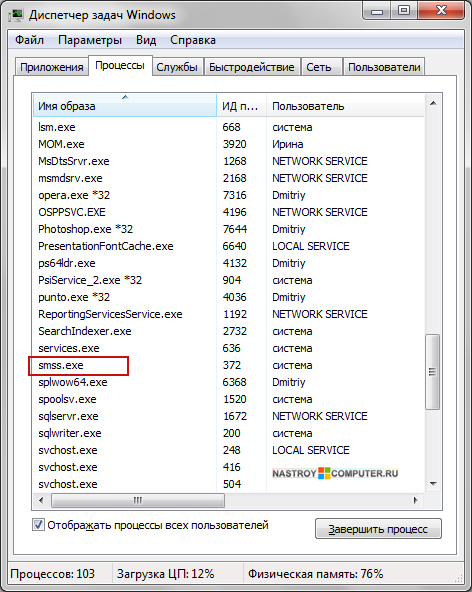
Послесловие
Буду рад почитать, послушать, поддержать и помочь 😉
- PS: Многие сталкиваются с тем, что svchost загружает процессор и систему вообще. Часто это связано с тем, что в системе находится вирус, рассылающий спам или создающий прочий вредный трафик, из-за чего процесс активно используется оным. Как правило это лечится сканированием на вирусы, spyware и установкой фаерволла.
- PS2: Проблема может быть связана с работой в фоне обновления Windows. Возможно, что есть смысл его отключить или вообще произвести полную оптимизацию системы из этого материала (особенно для 10-ой версии системы)
- PS3: Если ничего не помогает, то попробуйте пройтись Kaspersky Virus Remove Tool из этой статьи для очистки возможных svchost-разновидностей вируса
Как работает троян Csrss.exe?
Из-за универсального поведения этого трояна методы установки могут отличаться. Инфекции, связанные с Csrss.exe, часто устанавливаются путем репликации исполняемого файла в системные папки Windows или Windows. После этого они вносят изменения в реестр для запуска трояна Csrss.exe при каждом запуске системы. В большинстве случаев Csrss.exe изменяет подключ «HKEY_LOCAL_MACHINE \ Software \ Microsoft \ Windows \ CurrentVersion \ Run»Для выполнения этой задачи.
Кстати, вот лучшие решения для исправления Ошибка выполнения Atibtmon.exe в Windows 10 и ошибки, связанные с toaster.exe легко.


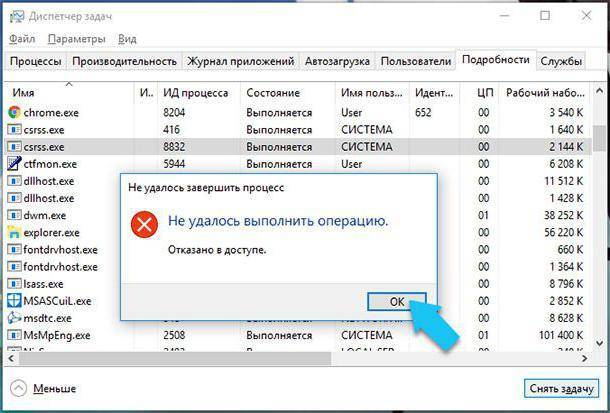




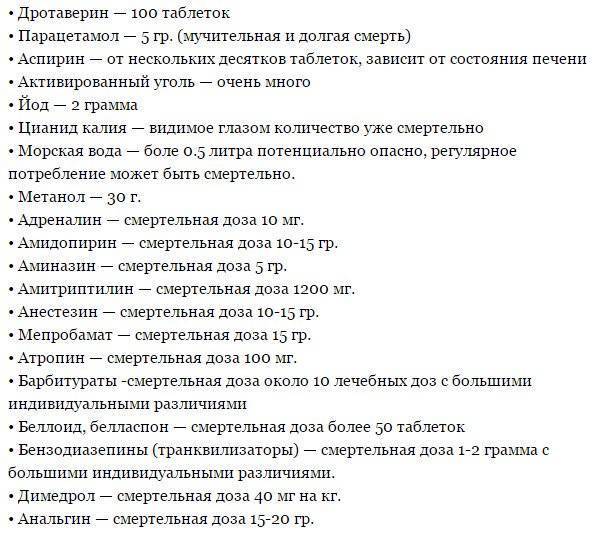


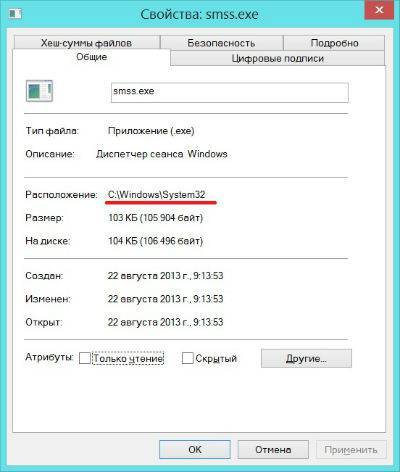


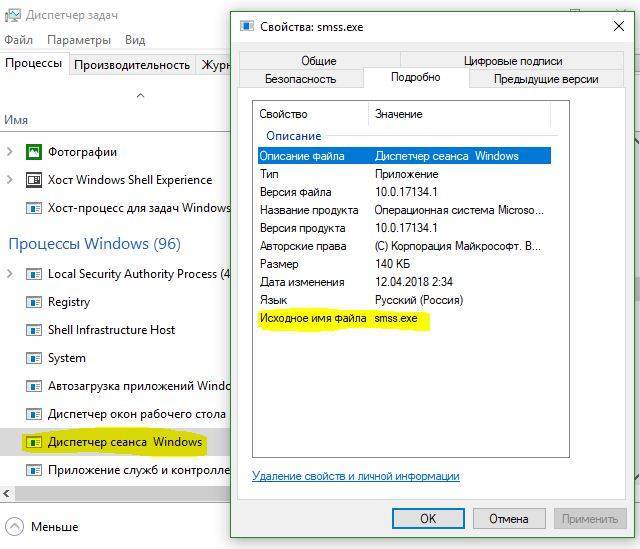

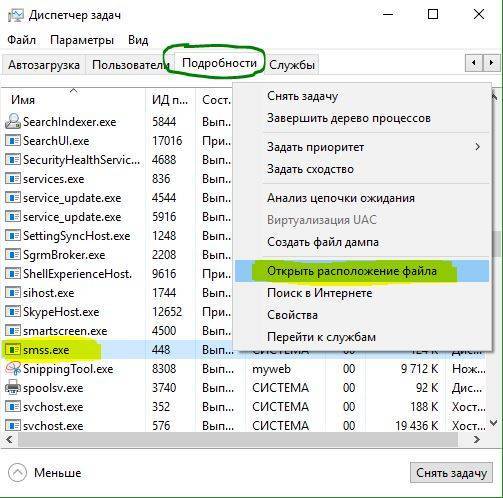
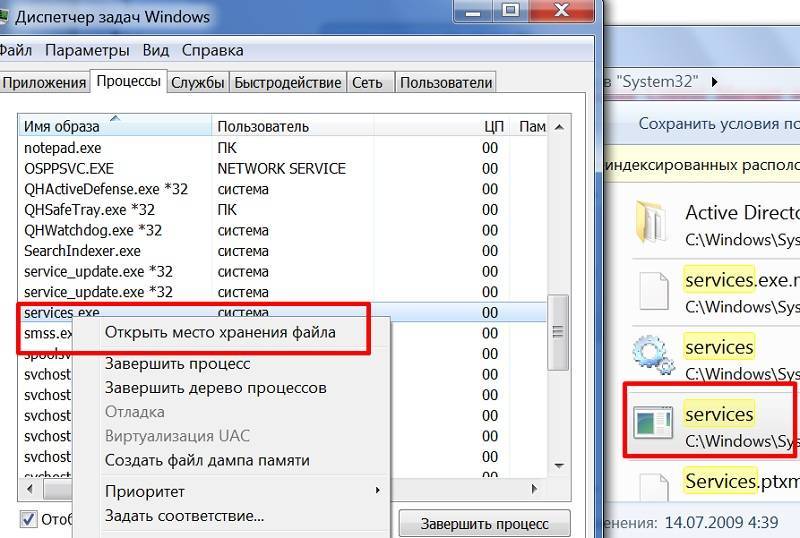
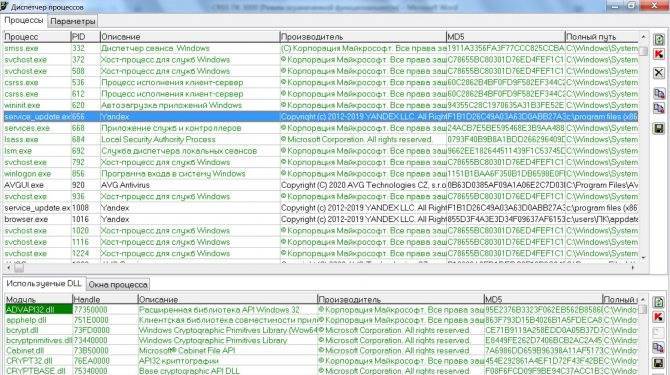
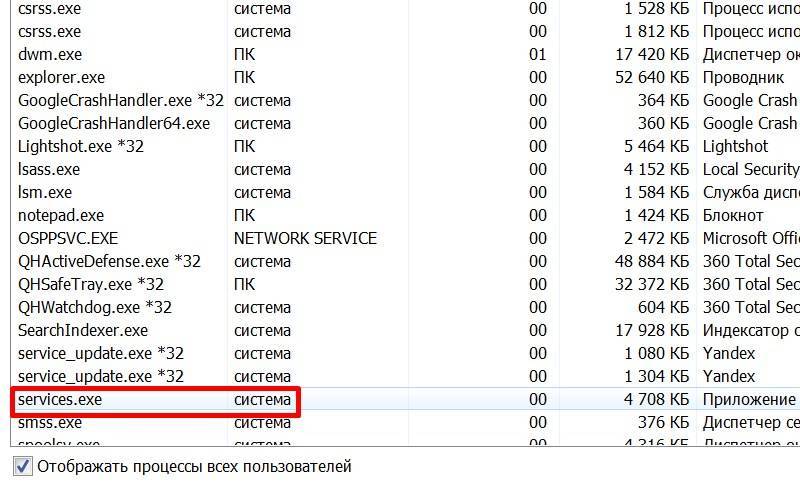
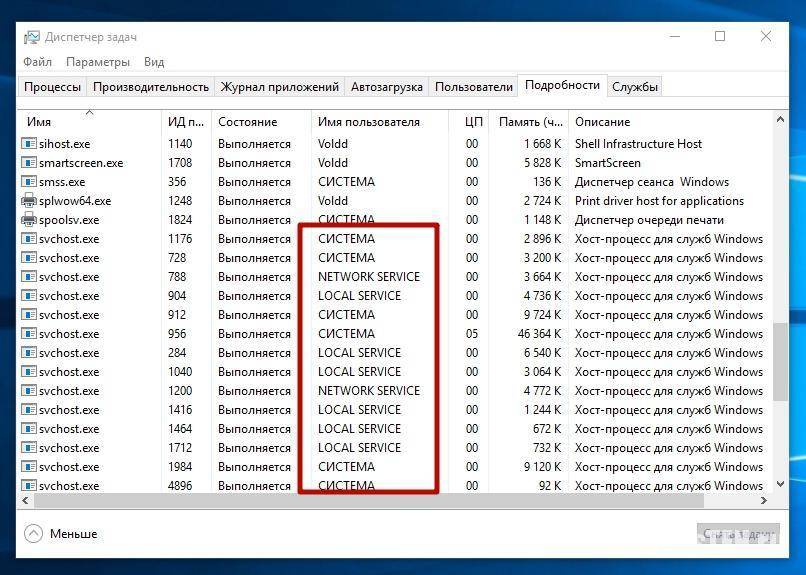











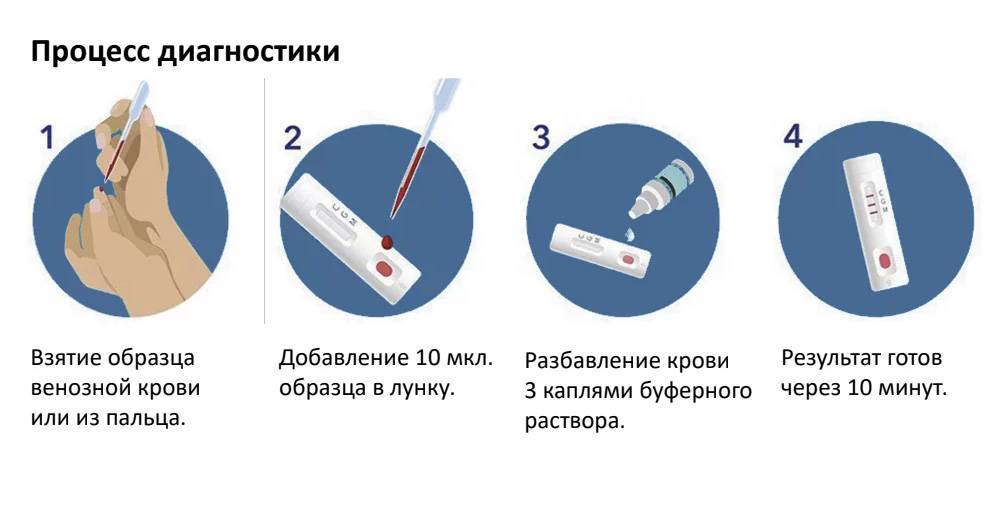


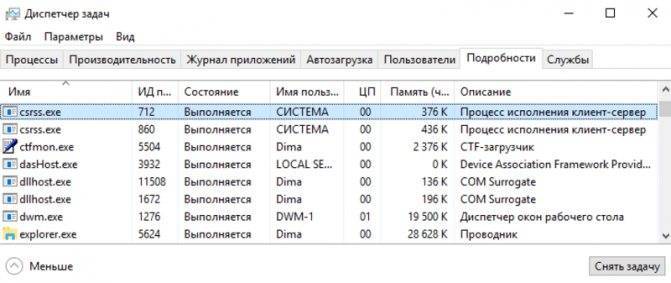
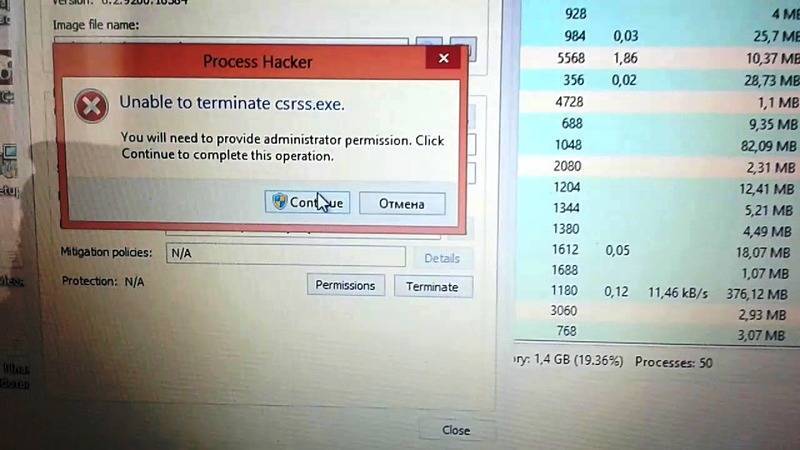
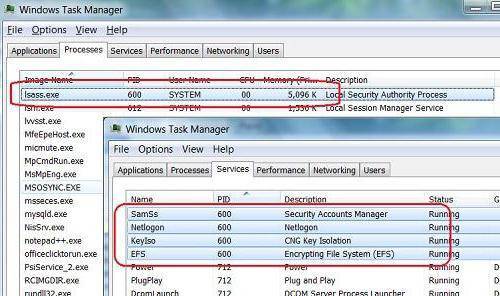

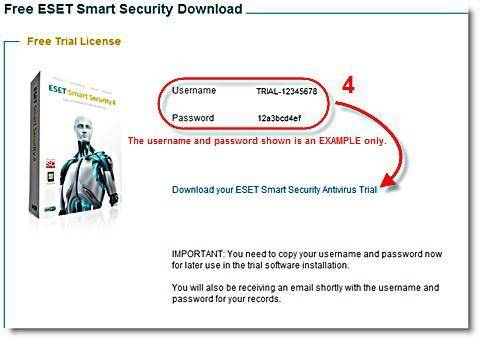
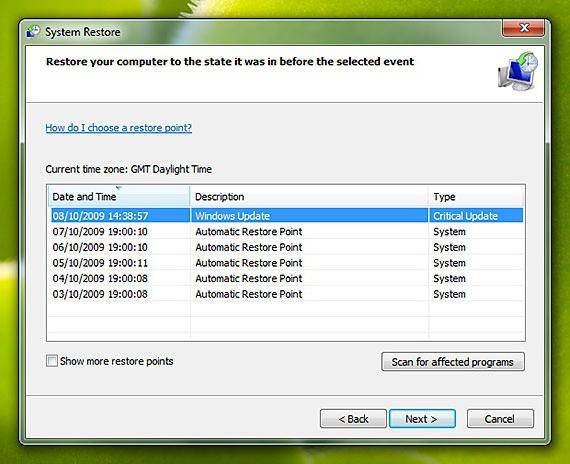
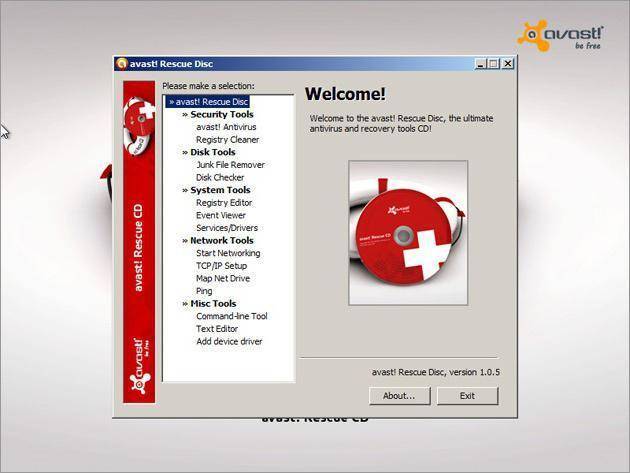
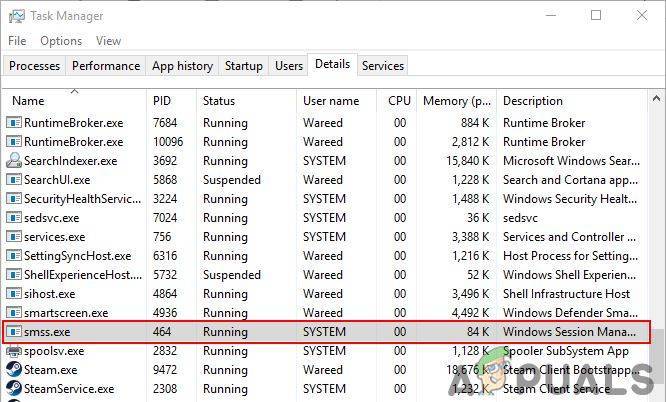





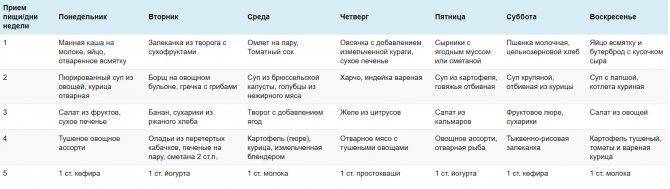
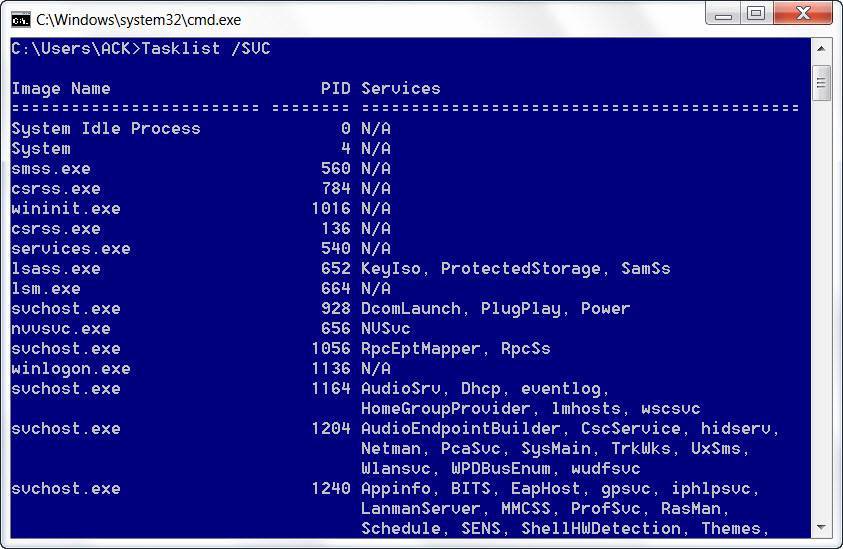


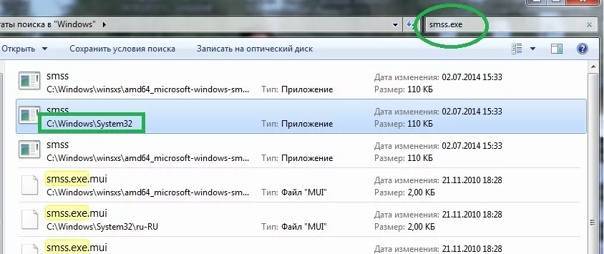

![12 способов сжатия видео без потери качества [выбрано]](https://setemonic.ru/wp-content/uploads/2/0/e/20ee7a282c6756032f851523e38bc5b6.jpeg)